Как да наблюдавате какво се случва при затваряне на браузъра - инструкциите на
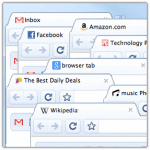
Разбира се, ако отворите двойка уши - това не е проблем, ще ги помня и бързо се отвори отново. Въпреки това, повечето потребители имат броя на отворените раздели обикновено са повече от 10-Тай парчета, често по няколко пъти, и в този случай, за да си спомнят всички от тях просто не работят.
В тази статия, разгърнати просто и ясно описва как се включва винаги в крак всички популярни браузъри със снимки и примери.
Между другото, можете да дойде по-удобно, а последните ни мини-отчет, още повече съвети, които ви казахме как бързо да открият само на затворения раздел в различни браузъри.
Разбира се, можете да възстановите затворени раздели от историята на браузъра ви, но това е излишни движения, които, освен това, но не всеки може да се направи. Тя е много по-лесно и по-удобно да се сложи настройките в браузъра си, която се отваря автоматично след затваряне на всички раздели (случайно или умишлено) на браузъра.
Не всички компютърни потребители знаят, че във всички популярни браузъри вече имат функция за запазване на отворените раздели, когато те са затворени, то е нещо, което ще включва и в най-популярните браузъри в тази статия.
Как да запазите раздели при затваряне Google Crome
Първи на опашката - най-популярни през последните браузър от Google Chrome под името.
За да наблюдавате какво се случва на хром след като затворите браузъра, изпълнете следните стъпки.
1. Отворете настройките на Chrome
Щракнете върху иконата в горния десен ъгъл на браузъра, както и в падащото меню изберете "Настройки".
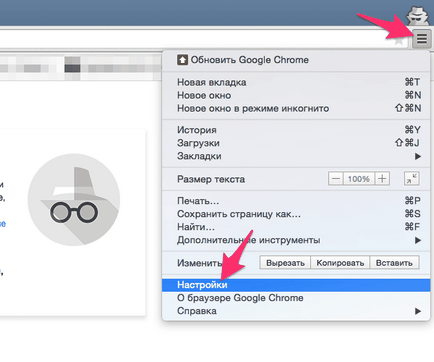
2. Включете сте винаги в крак
Буквално, във втория ред настройка се чака за нас, ние желаната опция. Под "Когато започнете да се отвори" поставете отметка в квадратчето на точката "по-рано отворени раздели."
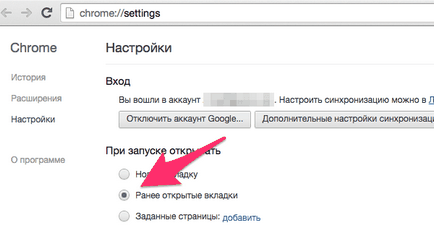
Съставено, сега, след рестартиране на браузъра всички отворени раздели ще бъдат възстановени и преди, и в раздела настройки могат да бъдат затворени.
Как да запазите раздели при затваряне Opera
На следващо място, помислете как да не загубят своите отворени раздели при затваряне Opera. За да направите това, отворете настройките на браузъра си и първи параграф на страницата, която се появява, което се нарича "Когато стартирате". отбележете линия "Продължи от същото място."
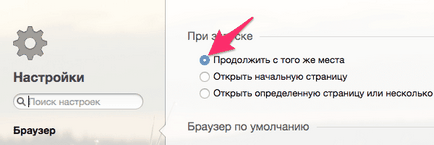
Сега, след като затворите браузъра и след това да го отворите, за всички раздели ще бъдат отворени в предишната сесия.
Как да запазите раздели при затваряне Mozilla Firefox
Следващ в реда браузър от Mozilla компания, наречена Firefox. Това винаги ще държи отворени раздели в Mozile да работят с тях в следващата сесия да започне, отворете настройките на браузъра си.
В раздела "Общи". почти на върха, потърсете реда "Когато стартирате Firefox» и кликнете върху него. В падащото меню, намерете и изберете "Отваряне на прозорците и разделите от последния път."
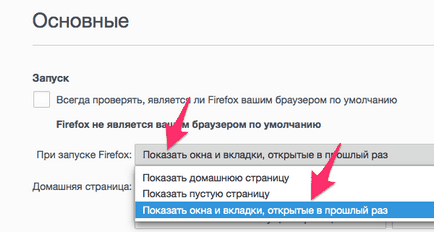
В резултат на тези действия отворени раздели вече не се загубят, когато рестартирате или изключите случайни браузъра.
Как да запазите раздели при затваряне Yandex Browser
За тези няколко, които по някаква причина използва този браузър също има един параграф. Предвид факта, че Yandex Browser нищо друго освен няколко добавки е различен от Google Chrome, разделите и настройки за пестене на неговата самоличност.
Така че, ако искате да запазите отворените раздели в Yandex Browser за по-нататъшна работа с тях в друга сесия, след това отворете настройките, кликнете върху иконата в горния десен ъгъл
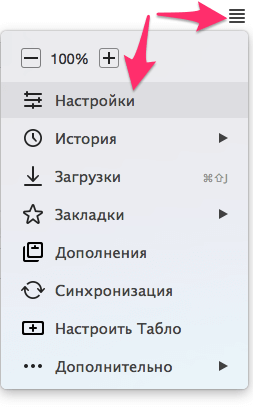
В раздела "Настройки", ще видите графата "Откъде да започнем?". Сложете го в знак срещу позицията "Възстановете раздели от последния път." И вие искате да отворите Yandex, ако раздела не е налице, той е до вас.
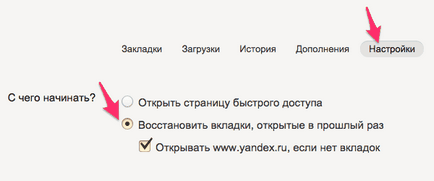
Как да запазите раздели при затваряне Safari
Спасяването Safari раздели в Mac OS
Операционната система на Apple, тази настройка не е в браузъра, и в "System Preferences". Кликнете върху иконата на ябълка в горния ляв ъгъл на екрана и да се открие по-горе елемента.
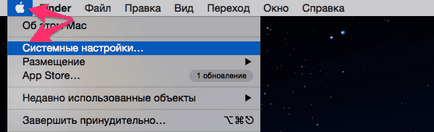
След това отворете първите настройките точка - "Общи"
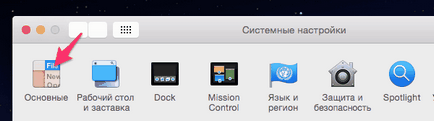
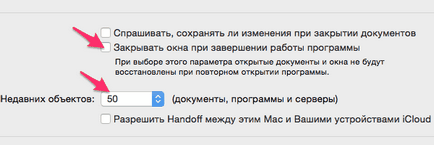
Сега отворени раздели в Safari ще бъдат запазени, когато затворите браузъра.
Как да наблюдавате какво се случва, когато затворите Internet Explorer
Ако тази настройка в браузъра Safari, ние се счита само за Mac OS, в този случай той ще бъде точно обратното, и начина, по който да превключите настройката да спаси раздела в Explorer, ние смятаме, само за Windows. Защо ние вярваме, че Internet Explorer на вашия MacBook не използва един.
Така че, отворете браузъра си и в горния десен ъгъл кликнете върху иконата с предавките. щракнете върху линията "Internet Options" от менюто.
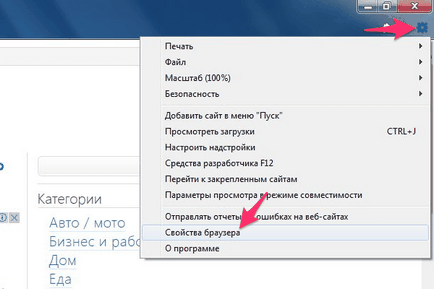
Щракнете върху раздела "Общи" в прозореца, който се отваря. намерете реда "Startup" и поставете отметка в квадратчето срещу позицията "Започнете с табове, открити в предишната сесия."
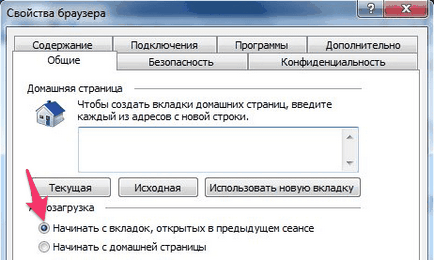
Сега всички раздели, които са били открити по-рано, отворени отново следващия път, когато стартирате браузъра.
Как да запазите раздели при затваряне Microsoft Edge
Не толкова отдавна ние всички Microsoft Corporation въведе нов любим браузър - Microsoft Edge, който влезе в стандартния изграждане на Windows 10 и е предназначена да замени остарелия Internet Explorer.
За да се включи опазването на отворени раздели след затварянето на Microsoft Edge браузър, в горния десен ъгъл кликнете върху иконата с точките на изображението "...". и в падащото меню, изберете най-долния ред под заглавието "Настройки".
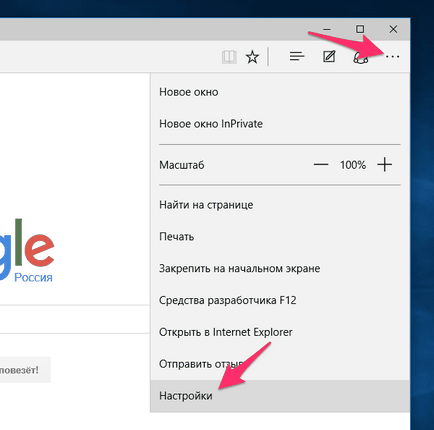
В отворения край на панела за настройки, намерете реда с текста "Отваряне с". точно под отметка срещу т "предишната страница".
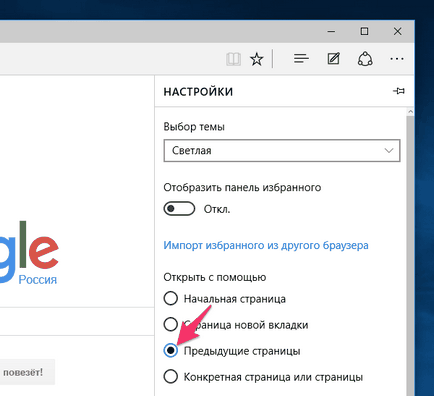
Това е всичко, в резултат на стартиране на браузъра Edge ще се отвори за всички раздели, че сте го затвориха.